电脑微软win10安装最新下载
分类:win10教程 发布时间:2017-09-06 21:55:29
其实对于微软win10的安装下载,方法有很多,小编有一种比较稳定的安装微软win10的操作方法现在就将它分享给那些不会安装微软win10的人。
在系统之家的客服为大家解答问题时,被一位网友问到了微软win10怎么下载安装,想自学又不懂怎么安装的朋友,小编给大家讲述安装下载微软win10的方法。
电脑微软win10安装下载图文操作
在微软官网下载win10镜像,并进行对其进行解压。
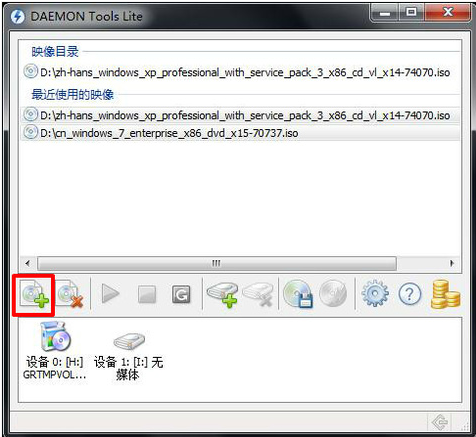
微软系统界面1
双击“setup.exe”文件。
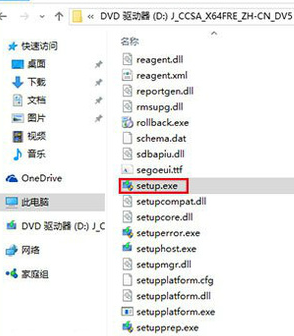
微软系统界面2
没有密钥的网友,可以点击“跳过”。
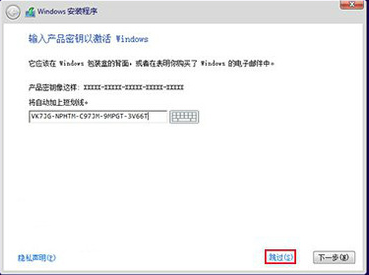
微软系统界面3
选择需要安装的版本,点击“下一步”
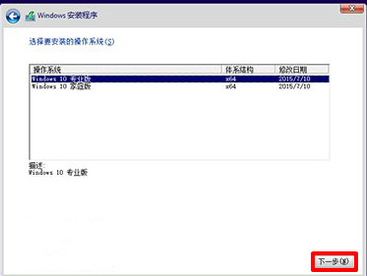
微软系统界面4
勾选“我接受许可条款”,点击“下一步”。
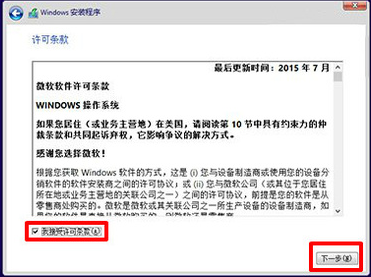
微软系统界面5
选择第一项“升级”的类型安装。
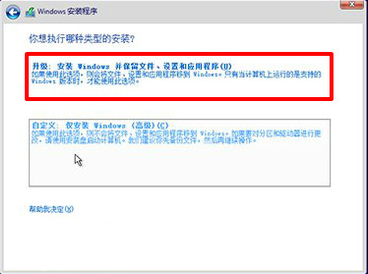
微软系统界面6
选择安装路径,完成后,点击“下一步”。
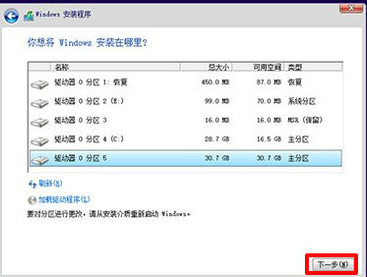
微软系统界面7
进入安装前的一些准备,等待即可。
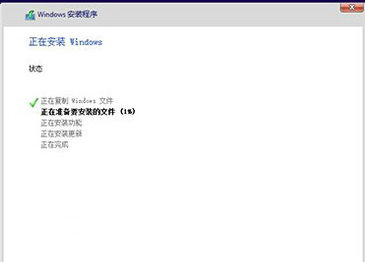
微软系统界面8
输入产品密匙:VK7JG-NPHTM-C97JM-9MPGT-3V66T,点击“下一步”。
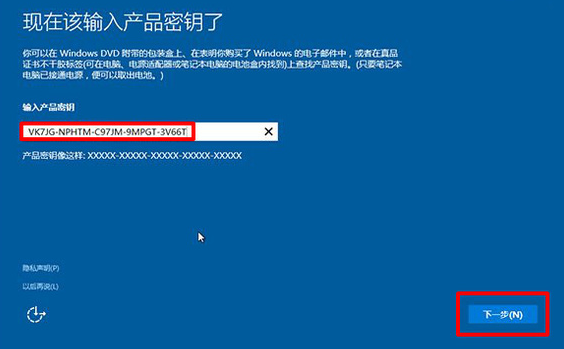
微软系统界面9
建议选择“自定义设置”
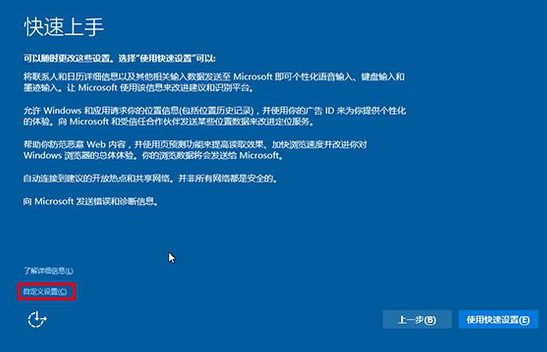
微软系统界面10
设置完毕后,点击“下一步”
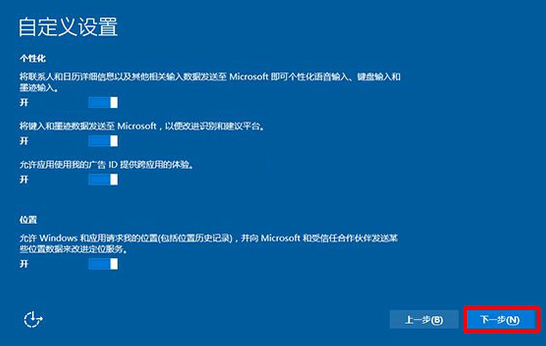
微软系统界面11
系统进行信息处理,稍等
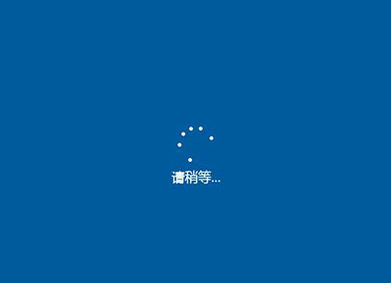
微软系统界面12
自行创建账号,也可以选择“跳过”
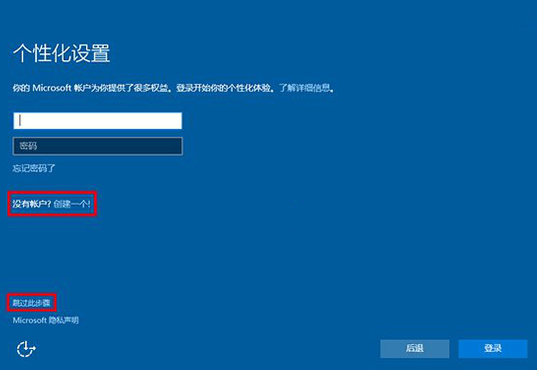
微软系统界面13
安装微软win10完成。
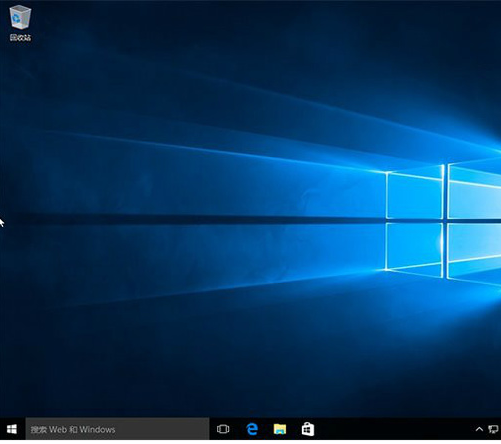
微软系统界面14
以上就是电脑微软win10安装下载的操作流程,你学会了吗?如果对哪一个操作步骤有疑问的,可以在系统之家的客服找到小编,进行询问。






 立即下载
立即下载







 魔法猪一健重装系统win10
魔法猪一健重装系统win10
 装机吧重装系统win10
装机吧重装系统win10
 系统之家一键重装
系统之家一键重装
 小白重装win10
小白重装win10
 杜特门窗管家 v1.2.31 官方版 - 专业的门窗管理工具,提升您的家居安全
杜特门窗管家 v1.2.31 官方版 - 专业的门窗管理工具,提升您的家居安全 免费下载DreamPlan(房屋设计软件) v6.80,打造梦想家园
免费下载DreamPlan(房屋设计软件) v6.80,打造梦想家园 全新升级!门窗天使 v2021官方版,保护您的家居安全
全新升级!门窗天使 v2021官方版,保护您的家居安全 创想3D家居设计 v2.0.0全新升级版,打造您的梦想家居
创想3D家居设计 v2.0.0全新升级版,打造您的梦想家居 全新升级!三维家3D云设计软件v2.2.0,打造您的梦想家园!
全新升级!三维家3D云设计软件v2.2.0,打造您的梦想家园! 全新升级!Sweet Home 3D官方版v7.0.2,打造梦想家园的室内装潢设计软件
全新升级!Sweet Home 3D官方版v7.0.2,打造梦想家园的室内装潢设计软件 优化后的标题
优化后的标题 最新版躺平设
最新版躺平设 每平每屋设计
每平每屋设计 [pCon planne
[pCon planne Ehome室内设
Ehome室内设 家居设计软件
家居设计软件 微信公众号
微信公众号

 抖音号
抖音号

 联系我们
联系我们
 常见问题
常见问题



